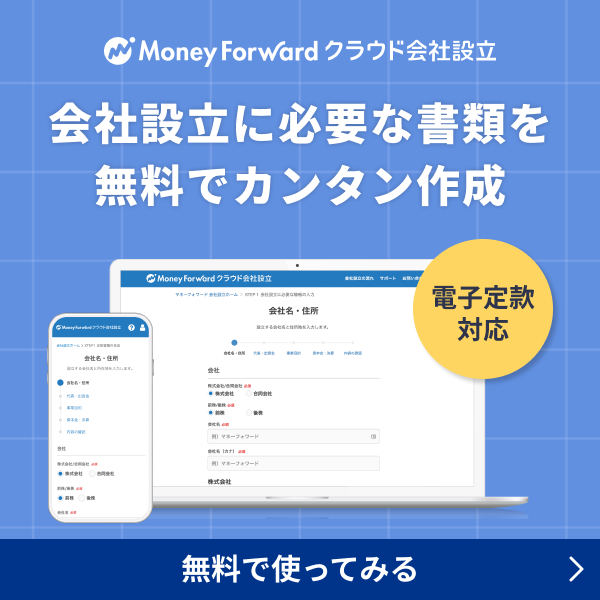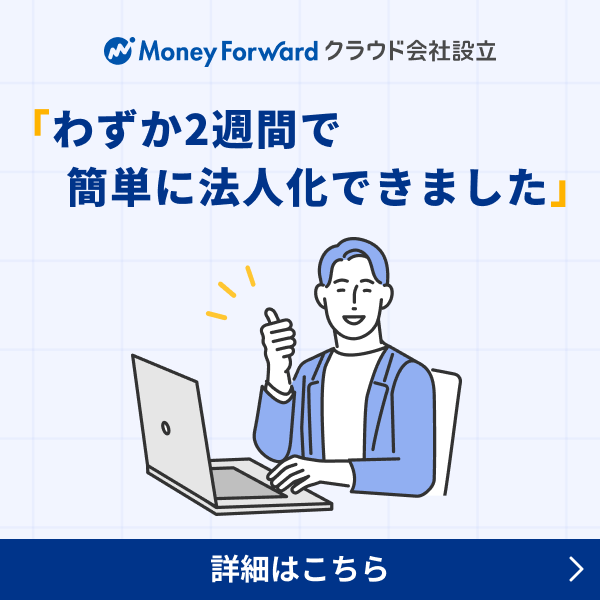概要
このガイドでは、「STEP1 代表と出資金」画面で代表者情報を入力する方法についてご説明します。
複数の役員や株主が存在する場合は、複数名分の情報を入力できます。
対象ページ
STEP1 会社設立に必要な情報の入力>代表と出資金
対象のお客さま
マネーフォワード クラウド会社設立をご利用中のお客さま
目次
手順
株式会社の場合
- 「代表情報」で各項目を入力し、「反社会勢力に関する確認」にチェックを入れます。
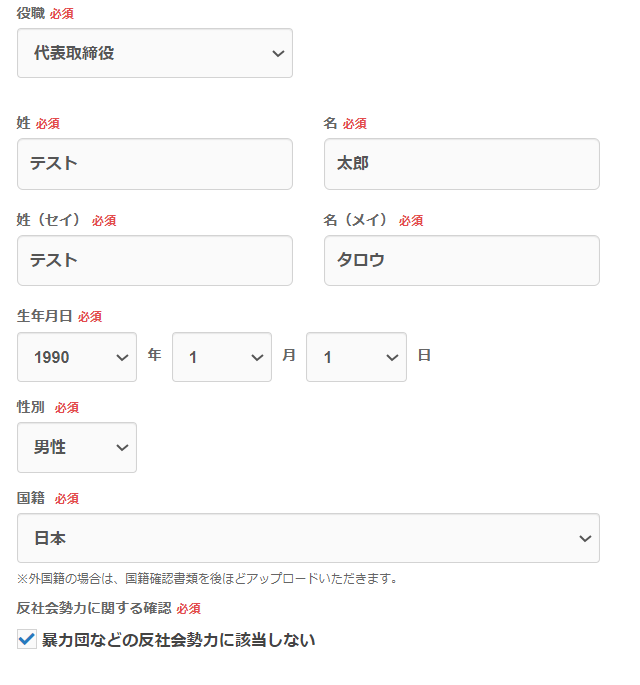
- 「この代表の住所を入力」で「代表情報」に入力した代表者の住所を入力します。会社の住所と同じ住所を入力する場合は、「会社の住所と同じ」をクリックしてください。
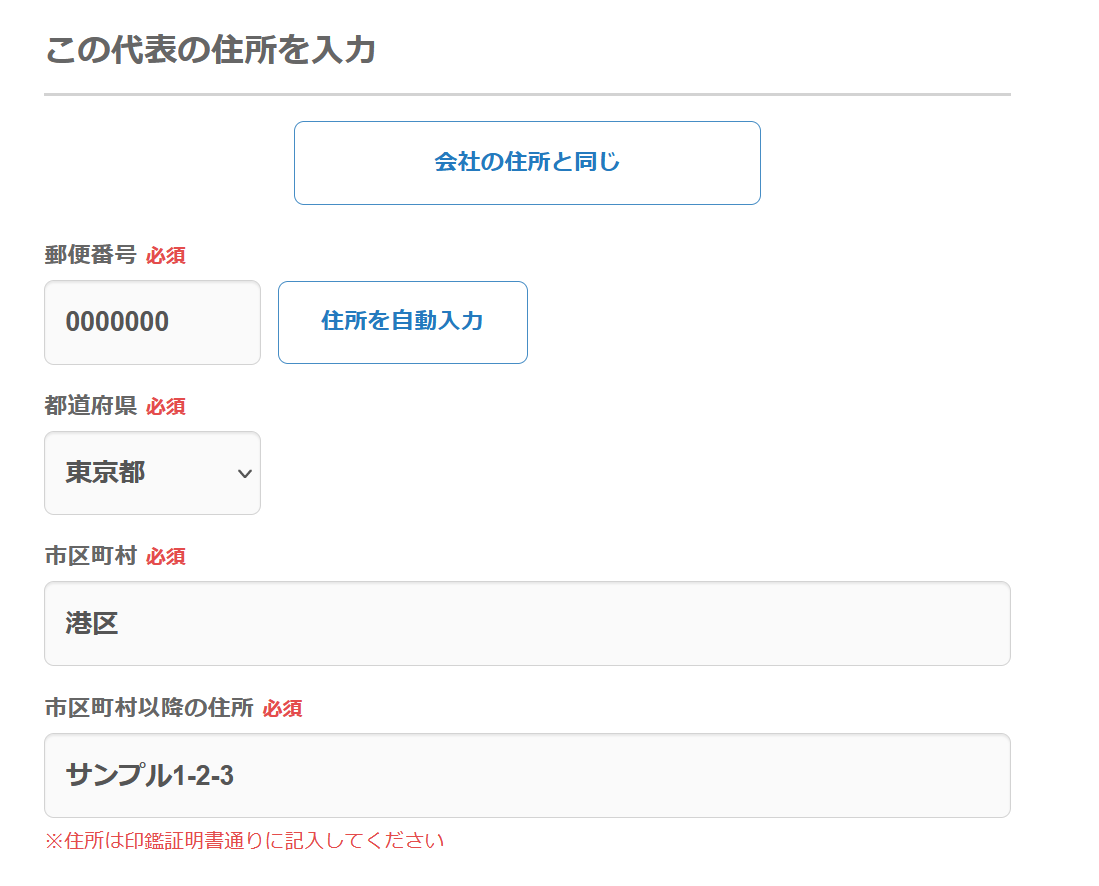
- 「この代表の出資金額を入力」に代表者の出資金額を入力します。
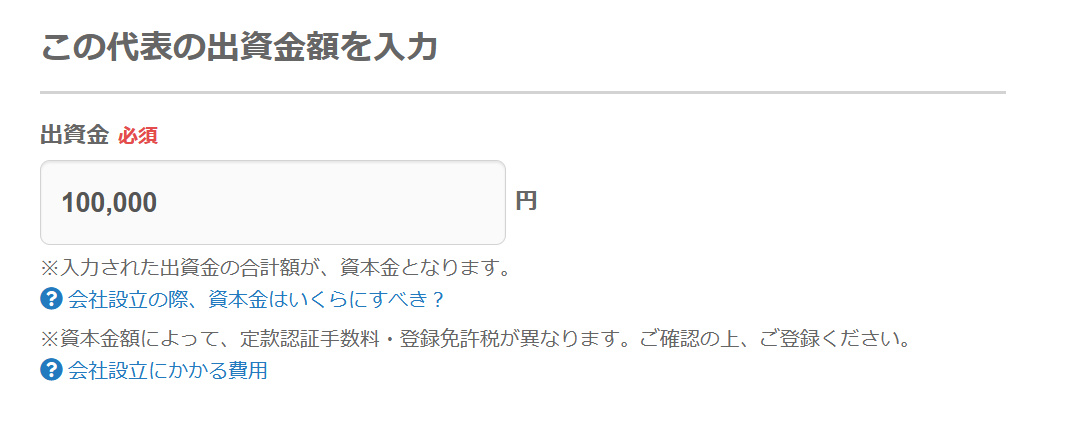
- 入力が完了したら、「保存して次へ」ボタンをクリックします。

・役員や株主を追加する場合は、「+役員/株主を追加する」をクリックしてください。
・代表取締役が2名以上存在する場合は、一番上に登録した代表取締役が「Step2 登記申請」画面で出力する登記書類等に反映します
・代表取締役が2名以上存在する場合は、一番上に登録した代表取締役が「Step2 登記申請」画面で出力する登記書類等に反映します
合同会社の場合
- 「代表情報」で各項目を入力します。
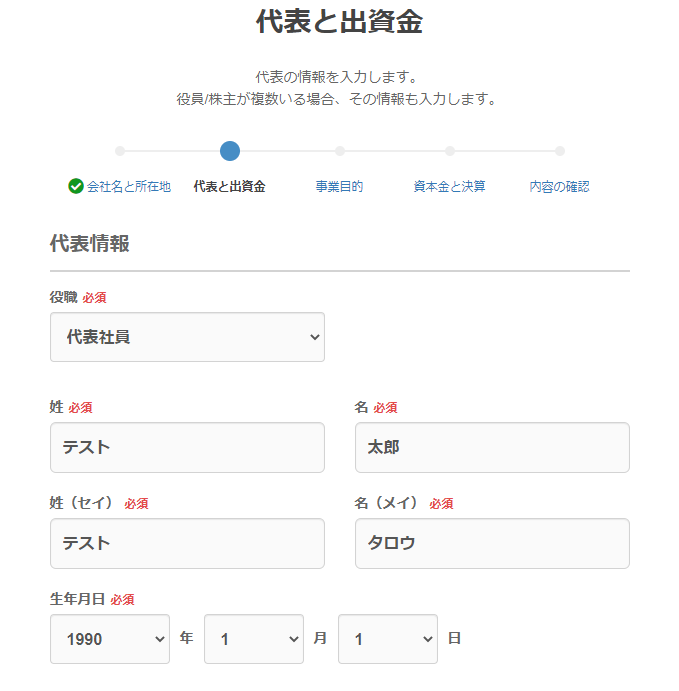
- 「この代表の住所を入力」で「代表情報」に入力した代表者の住所を入力します。会社の住所と同じ住所を入力する場合は、「会社の住所と同じ」をクリックしてください。
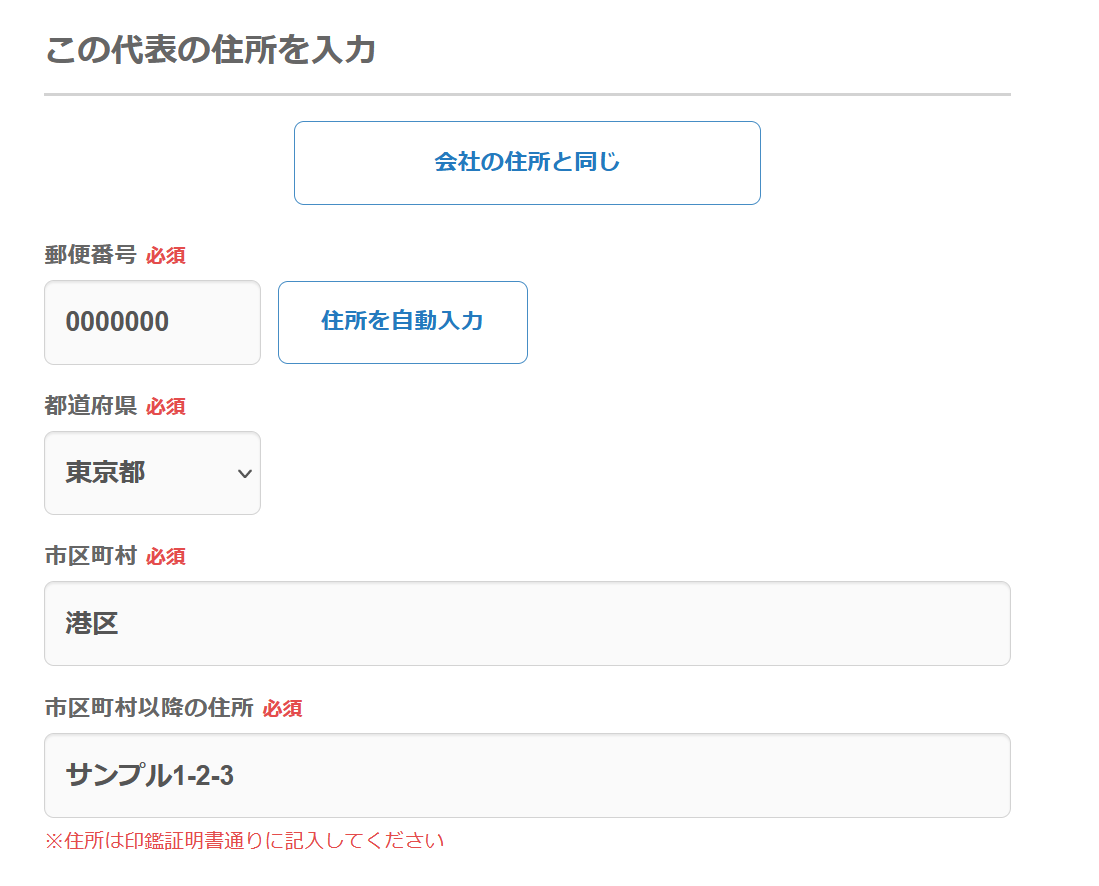
- 「この代表の出資金額を入力」に代表者の出資金額を入力します。
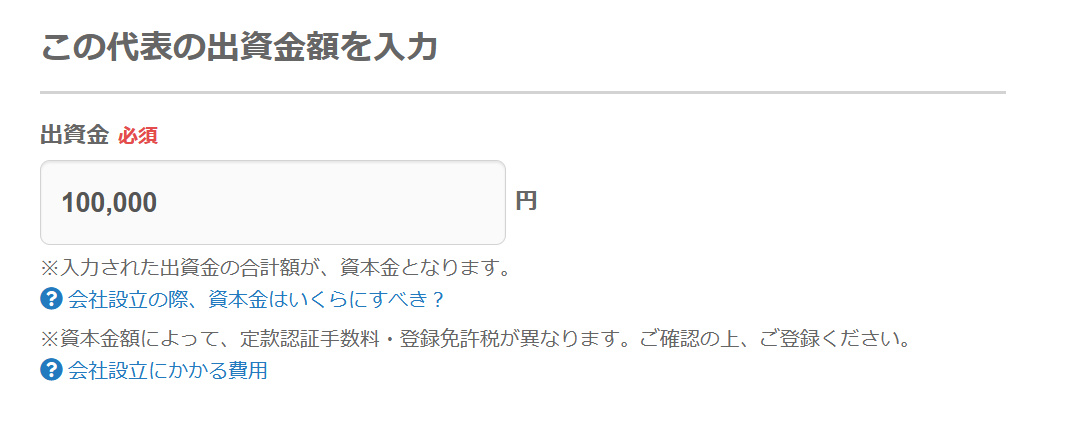
- 入力が完了したら、「保存して次へ」ボタンをクリックします。

・役員や株主を追加する場合は、「+役員/株主を追加する」をクリックしてください。
・代表取締役が2名以上存在する場合は、一番上に登録した代表取締役が「Step2 登記申請」画面で出力する登記書類等に反映します
・代表取締役が2名以上存在する場合は、一番上に登録した代表取締役が「Step2 登記申請」画面で出力する登記書類等に反映します
次のステップへ
「代表と出資金」の項目は入力完了です。
「保存して次へ」を押し、次の「事業目的」へ進み、入力を進めましょう。
関連ガイド
Q. 発起人または取締役が未成年の会社を設立することはできますか?
Q. 海外居住者の場合、住所や名前はどう入力したらいいですか?
Q. 常勤・非常勤はどのように入力すればいいですか?
更新日:2023年09月13日
※本サポートサイトは、マネーフォワード クラウドの操作方法等の案内を目的としており、法律的またはその他アドバイスの提供を目的としたものではありません。当社は本サイトに記載している内容の正確性・妥当性の確保に努めておりますが、実際のご利用にあたっては、個別の事情を適宜専門家に相談するなど、ご自身の判断でご利用ください。
このページで、お客さまの疑問は解決しましたか?
評価をご入力いただき、ご協力ありがとうございました。
頂いた内容は、当サイトのコンテンツの内容改善のためにのみ使用いたします。

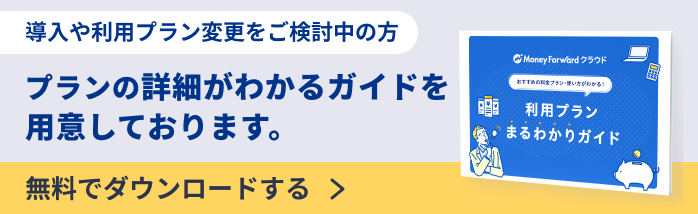
よく見られているガイド
- STEP2 証明書の準備STEP2
- STEP2 定款作成の流れSTEP2
- STEP2 登記申請STEP2